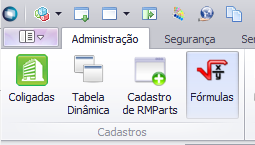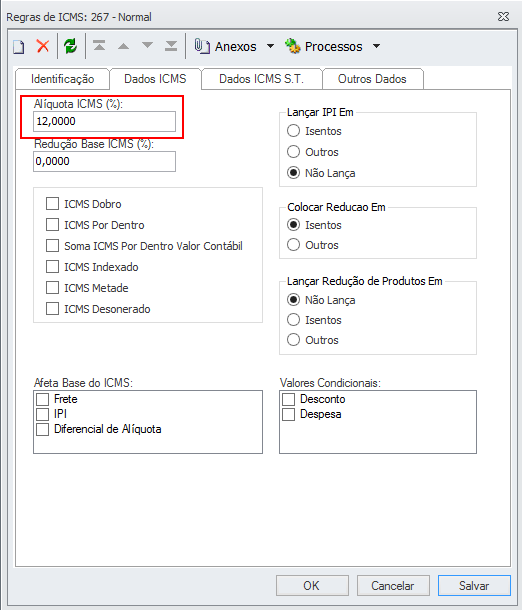Histórico da Página
...
Produto: | TOTVS Gestão de Estoque, Compras e Faturamento | |||||||||||||||
Versões: | 11.82 e superiores | |||||||||||||||
Ocorrência:Escrituração | de movimentos para o RM LiberAplicação de Margem de valor agregado em base de cálculo de tributo | |||||||||||||||
Ambiente: | Escrituração de movimentos para o RM LiberCálculo de Tributos | |||||||||||||||
Passo a passo: | Tem por finalidade permitir o equilíbrio no preço das aquisições interestaduais e internas. A medida se justifica ainda em razão da necessidade de se reduzir vantagem competitiva no preço final da mercadoria sujeita à ST.
Parametrizações Necessárias - Totvs Gestão FiscalAcessar o Totvs Gestão Fiscal em | Cadastro | Natureza de Operação | e editar natureza desejada onde deve informar:
Parametrizações Necessárias - Totvs Gestão de Estoque, Compras e FaturamentoAcessar | Cadastro | Fiscais | Mais... | Tributos | e cadastrar os tributos | ICMS e ICMSST | Onde deve informar: Sigla: ICMS Tipo tributo fiscal: ICMS Tipo: Variável Incidência: se o tributo deve incidir sobre produto x serviços ou ambos Buscar Alíquota: Natureza (definido pelo usuário) Sigla: ICMSST Tipo tributo fiscal: ICMS / ST Tipo: Variável Incidência: se o tributo deve incidir sobre produto x serviços ou ambos Buscar Alíquota: Natureza (definido pelo usuário) Acessar o módulo de Serviços Globais menu | Administração | Fórmula | Incluir | Cadastrar fórmula que será considerada para calcular base de cálculo do tributo ICMSST considerando o MVA. Exemplo: (KQT*KPU) + ((KQT*KPU) * LFATORST('ICMSST')/100)
Acessar | Ambiente | Parâmetros | Gestão de Estoque, Compras e Faturamento | e selecionar processo onde o tipo de movimento a ser utilizado para este fim foi configurado. A seguir editar o mesmo e informar: Etapa Fis Tributação – Item - Tributo: ICMS - Fórmula da base de cálculo do tributo: colocar código que retorna valor da base de cálculo do ICMS - Procurar alíquota em: Natureza - Tributo: ICMSST - Fórmula da base de cálculo do tributo: colocar código da fórmula inclusa anteriormente - Procurar alíquota em: Natureza - Tributo Base: ICMSST Etapa Fis- Escrituração - Gerar Escrituração: Habilitar - Tipo de Documento Escrituração: informar o tipo de documento que deve ser apresentado no Totvs Gestão Fiscal ** A parametrização acima é obrigatória para tipos de movimentos que geram escrituração** Etapa Fis – Natureza - Edição: Edita - Seleção Automática da Natureza: selecionar por item ** A parametrização acima tem que obedecer local onde os tributos estão sendo referenciados** Descrição do ProcessoA inclusão dos movimentos será feita como de costume, porém ao editar o item de movimento na aba | Tributos | o campo | Base de Cálculo | pertinente tributo ICMSST será calculado obedecendo conteúdo da fórmula inclusa anteriormente. A variável | LFATORST('ICMSST') | considera fórmula interna: MVA Ajustada: (A x B) - 1) x 100 para composição de seu valor. Onde: A= (1 + MVA ST Original) B= (1- Alíquota Interna) / (1 – Alíquota ST Interna) Estas informações serão obtidas no cadastro da natureza de operação na aba | ICMS\IPI | Regra de ICMS | onde: - Alíquota Interna = Alíquota ICMS - Alíquota ST Interna = Alíquota ST Interna D.A (%) - MVA ST Original = Margem ST (%) Memória de Cálculo Exemplo: - Alíquota Interna = Alíquota ICMS: 12% - Alíquota ST Interna = Alíquota ST Interna D.A (%): 25% - MVA ST Original = Margem ST (%): 45,31% - Total do Item: 1.000,00 Cálculo realizado: A = (1+ 45,31%) = (1+0,4531) = 1,4531 B = (1 – 0,12) / (1 – 0,25) B= 0,88 / 0,75 = 1,1733 Valores aplicados na fórmula: MVA Ajustada : ((A x B) - 1) x 100 ((1,4531 x 1,1733) – 1) x 100 (1,7049 – 1) x 100 0,7049 x 100 = 70,49% O valor obtido de “70,49%” será aplicado na fórmula de base de cálculo de ICMSST “(KQT*KPU) + ((KQT*KPU) * LFATORST('ICMSST')/100)” fazendo com que a base de cálculo seja apresentada como: (1 x 1000) + ((1 x 1000) x 70,49 /100) 1000 + (1000 x 70,49 /100) 1000 + 704,90 = 1704,90 Informações Adicionais- Pode ser utilizada variável | LFATORST | aplicável no item ou variável | MFATORST | aplicável no movimento, a utilização das mesmas será determinada com base na parametrização dos tributos onde será definido se os tributos serão considerados no item ou no movimento, assim como, a seleção da natureza de operação. - O valor a ser considerado para o campo “Margem (%)” não será mais o valor existente no cadastro de Naturezas Fiscais, mas sim, o valor calculado de acordo com a Fórmula da MVA Ajustada. Escrituração do MovimentoA escrituração dos movimentos será feita como de costume onde o usuário deve acessar via antiga Interface do sistema | Opções | Escrituração de Lançamentos – RMLIBER | incluir lote para escrituração e fazer filtro da nota fiscal desejada. Depois de concluído processo de escrituração, ao acessar o Totvs Gestão Fiscal em | Obrigações Principais | Lançamentos | e editar o lançamento fiscal, os dados da substituição tributária serão apresentados na aba | Situação Tributária | Substituição Tributária no campo | Base Subst. Tributária |, onde ao clicar no ícone | | será aberta tela com o cálculo realizado. | |||||||||||||||
Observações: | Para mais informações: COMUNIDADE R@Materiais e Suprimentos Canais de Atendimento: Abertura de Chamados Através do Portal Totvs www.suporte.totvs.com.br Telefônico: 4003-0015 Escolhendo as opções 2 – (Software), 2 – (Suporte Técnico), 3 – (RM), 5 – (Materiais) |